1、首先,你得打开它。
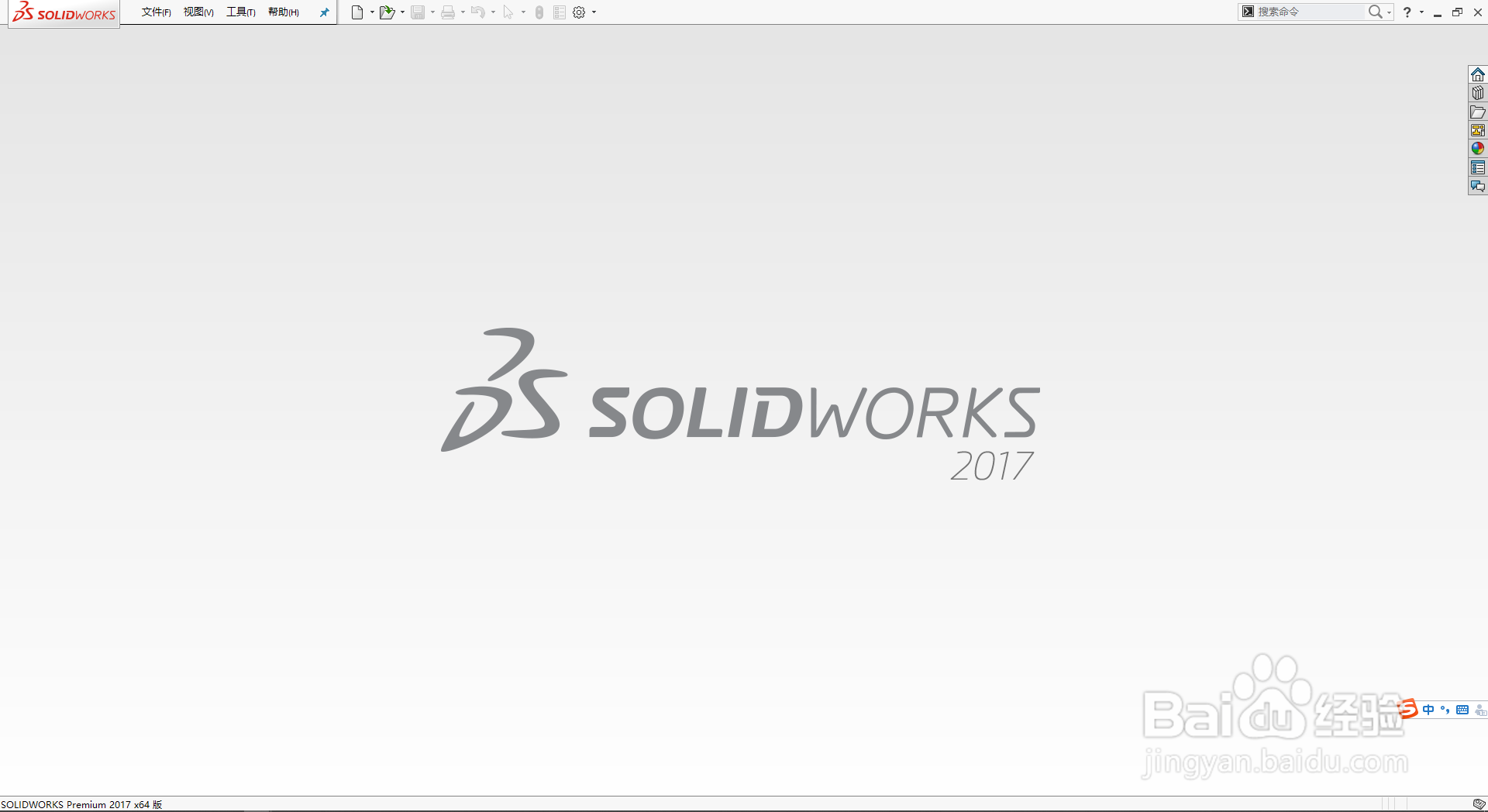
2、接着点击左上角的【文件】,下拉菜单里面的【新建】按钮。
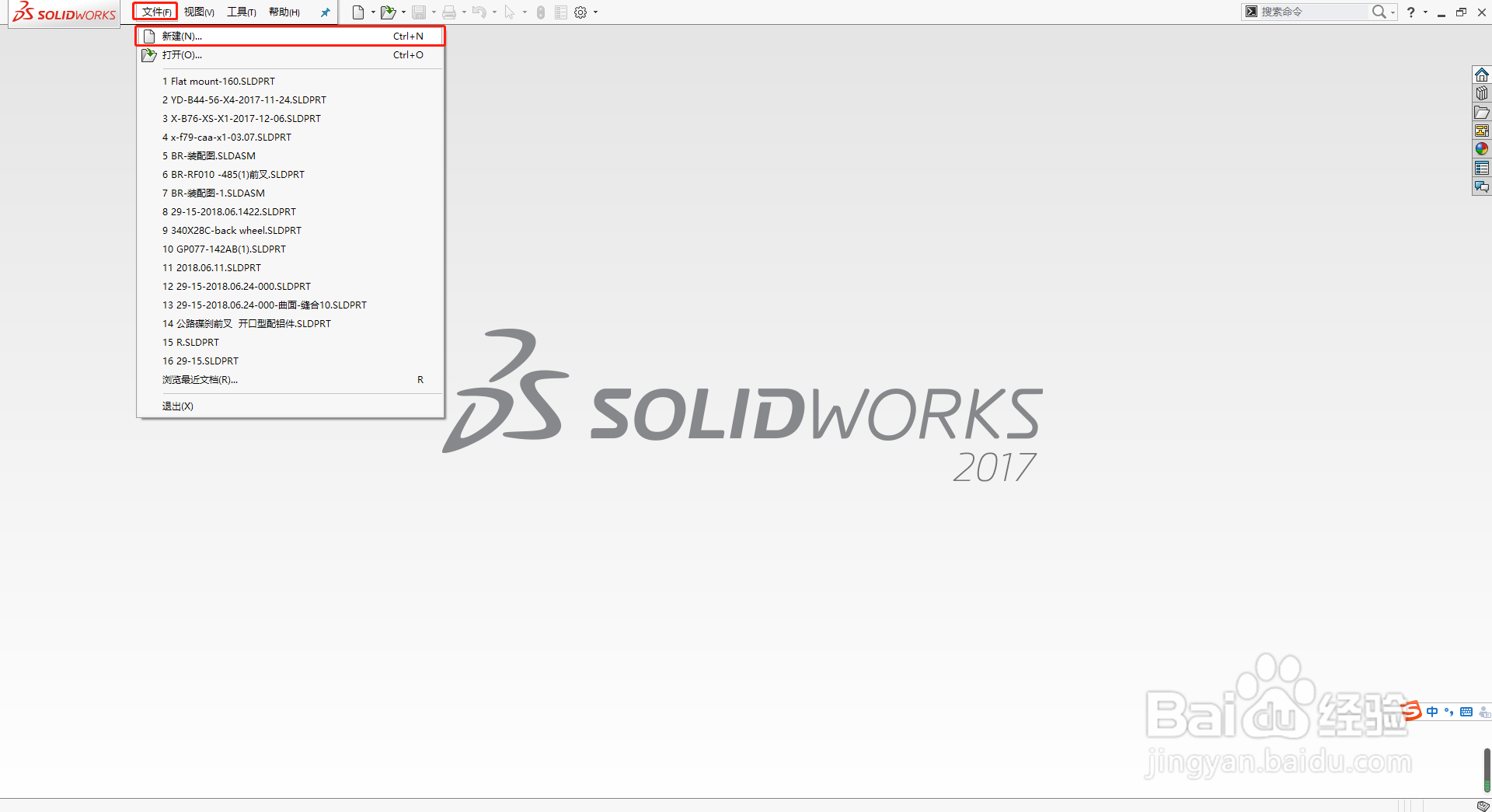
3、好的,接着会很快的弹出一个窗口,默认会选择零件模板,不用怕,点击【确定按】钮就行了。
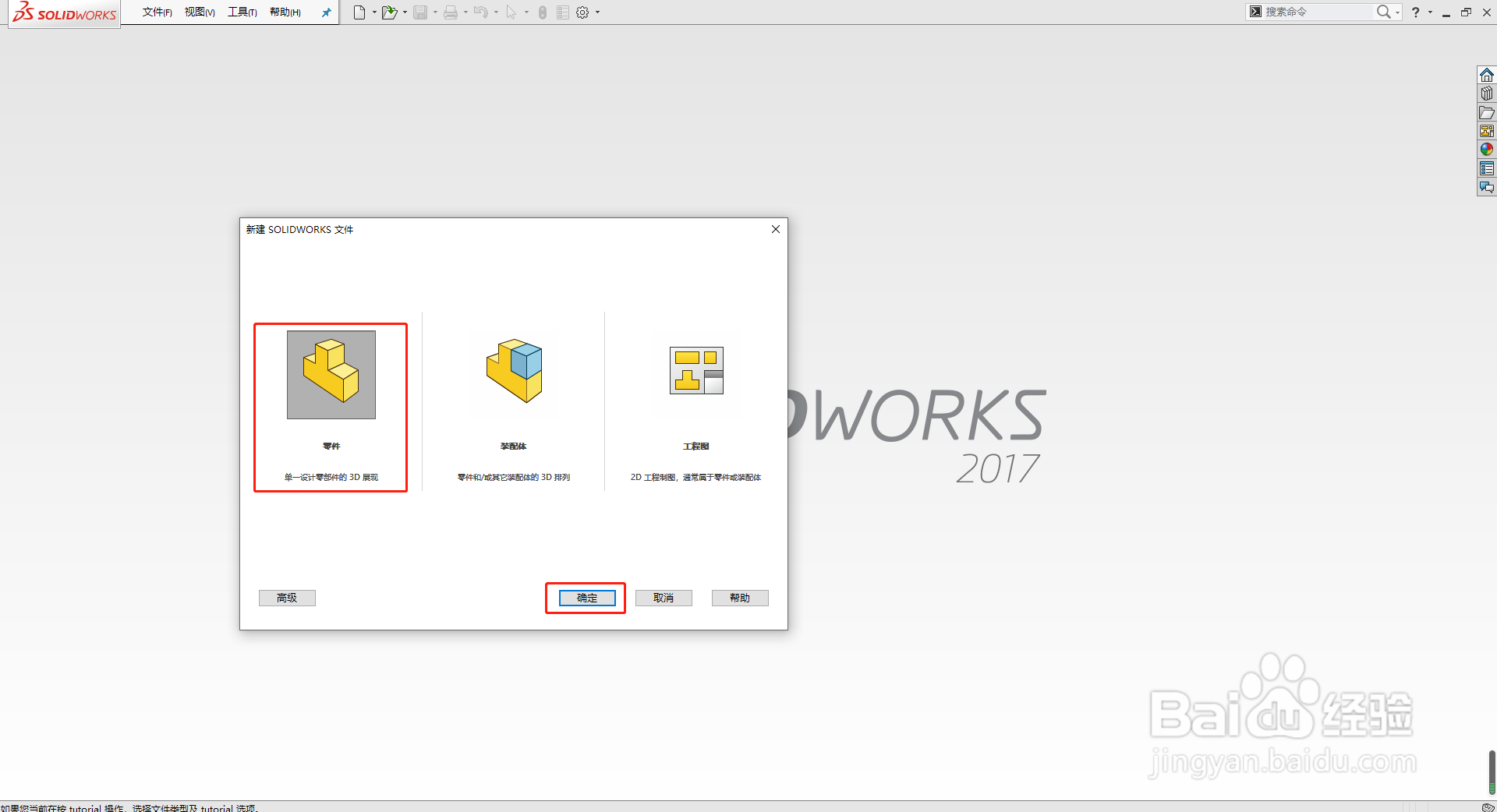
4、接着鼠标右键点击左侧状态栏里的【前视基准面】,在子选项栏点击右上方的【正视于】图标
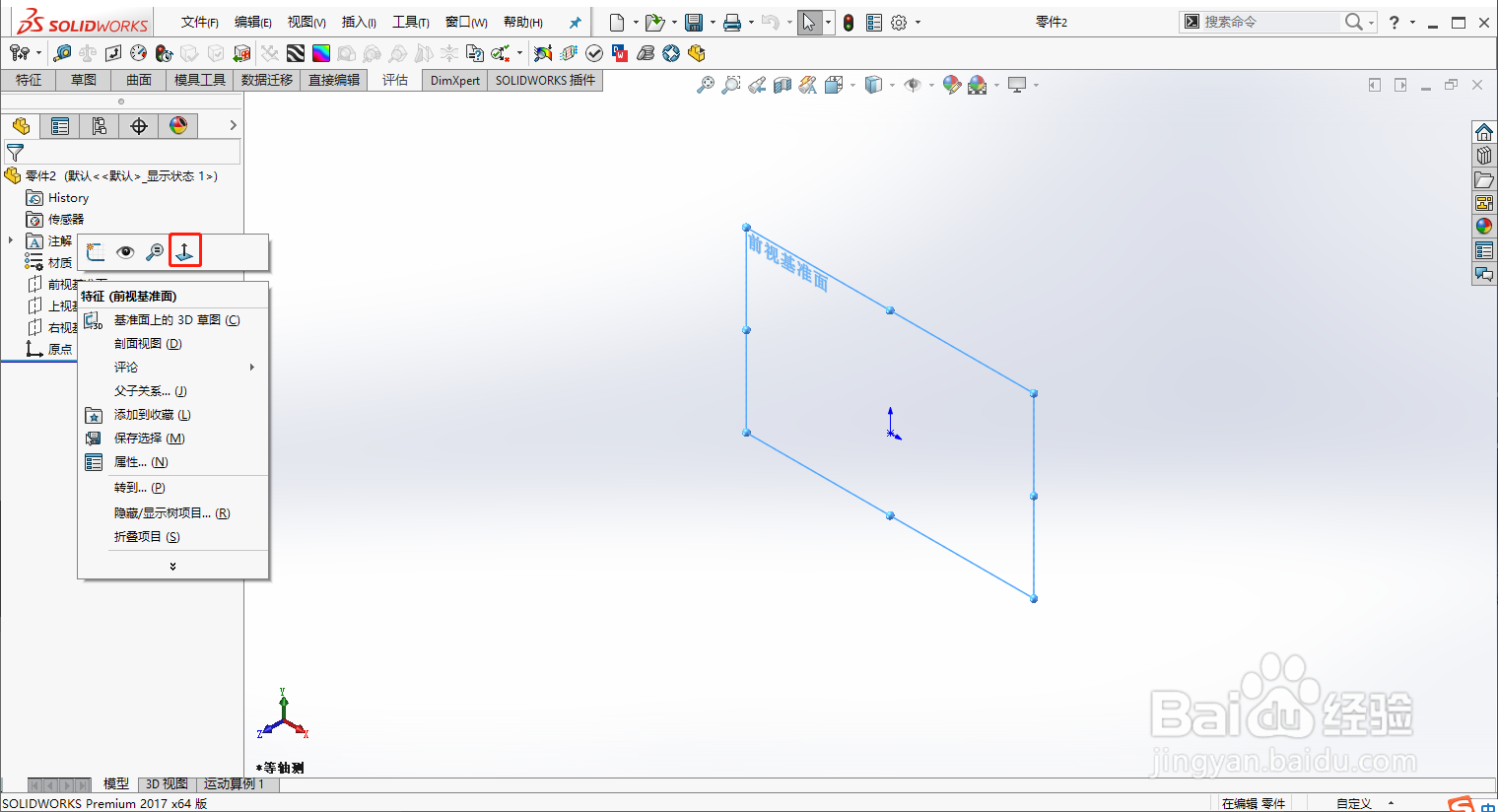
5、好了吗?接着点击上方菜单栏的【草图】按钮,在子选项栏选择【边角矩形】草绘工具。
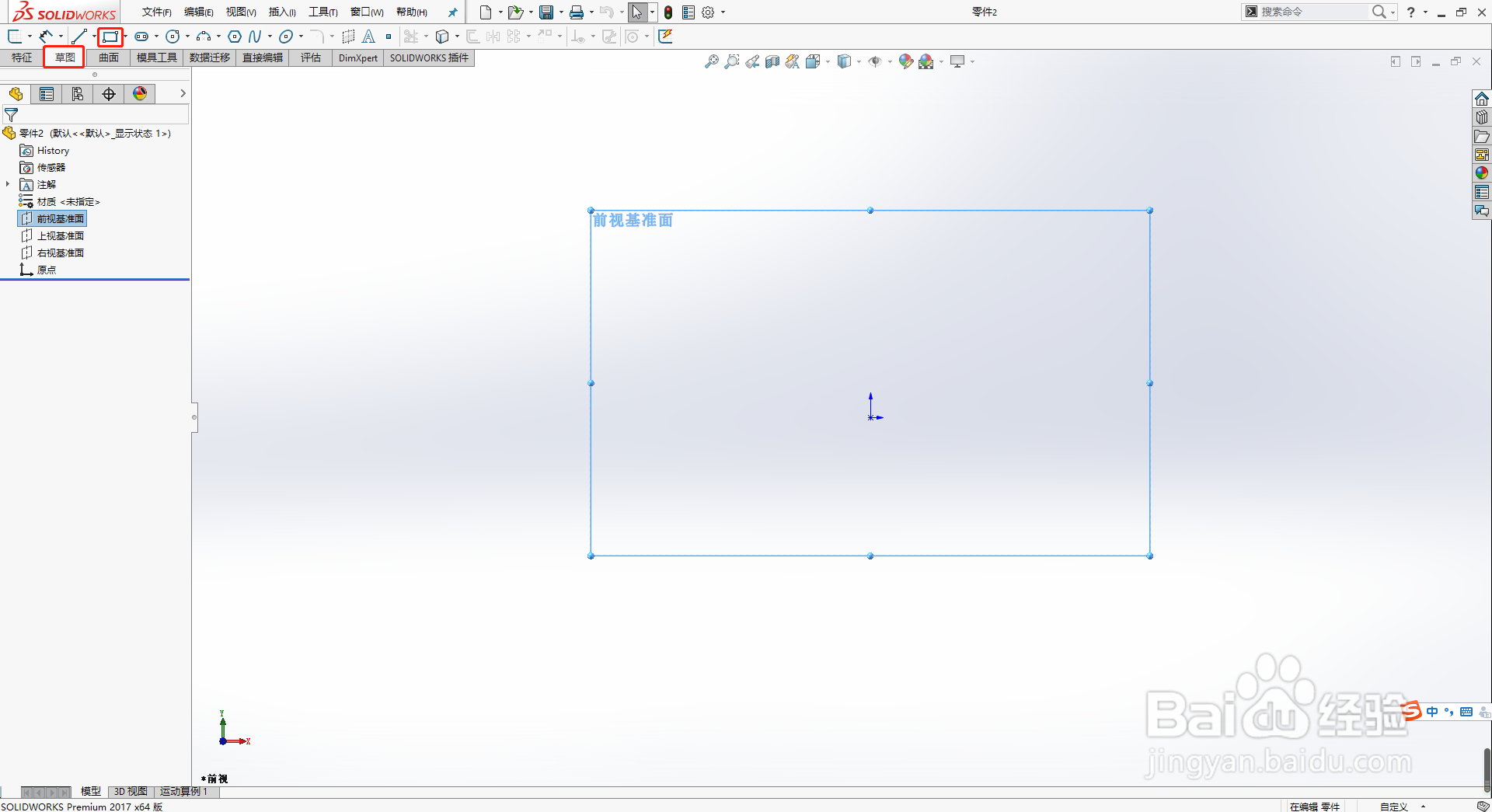
6、选中了吗?然后你可以用鼠标左键在绘图区域任意点上一下,然后稳住往下拖一小段,再鼠标右键点击一下,结束草图绘制,然后点击对勾结束草绘。
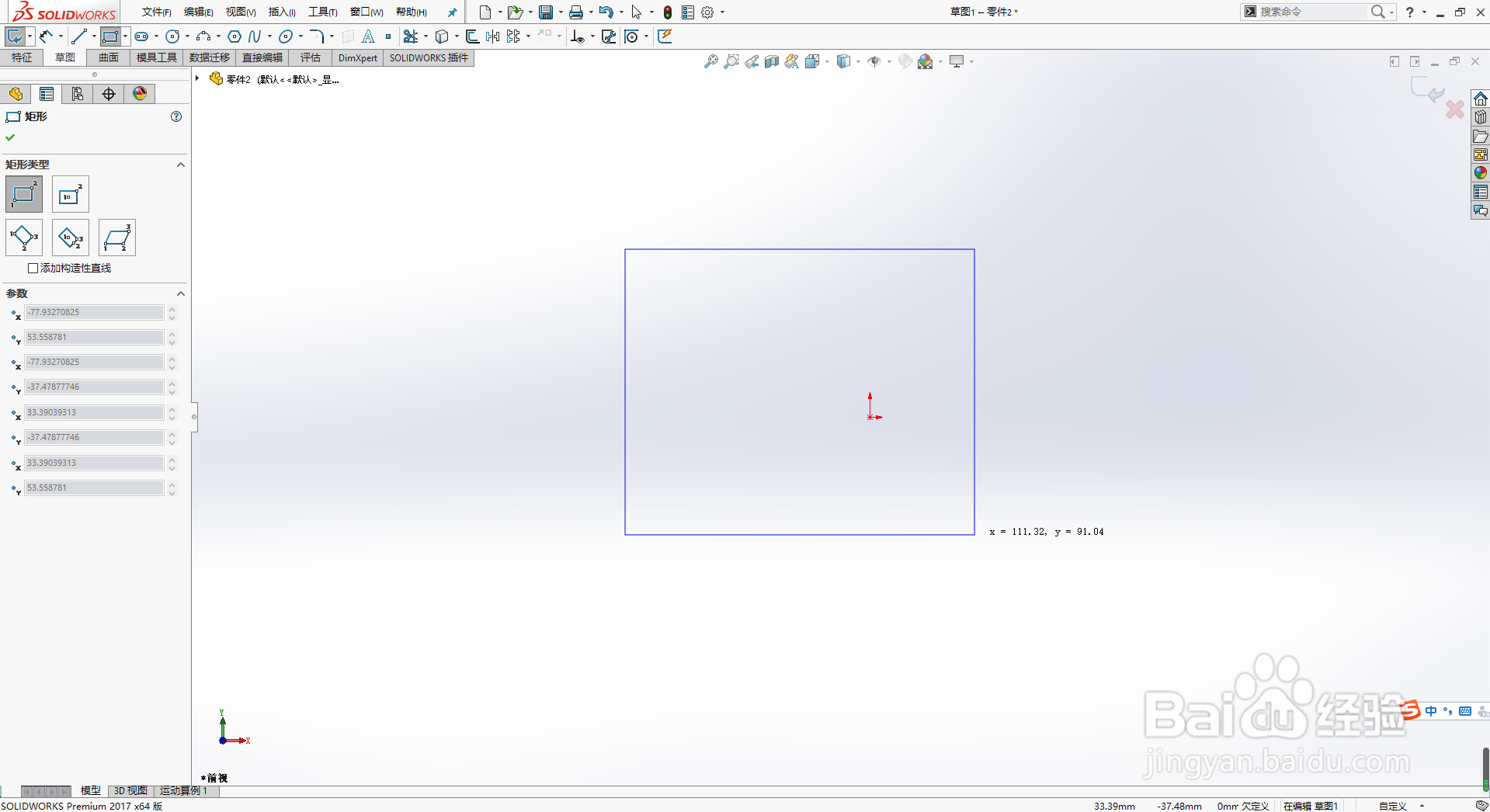
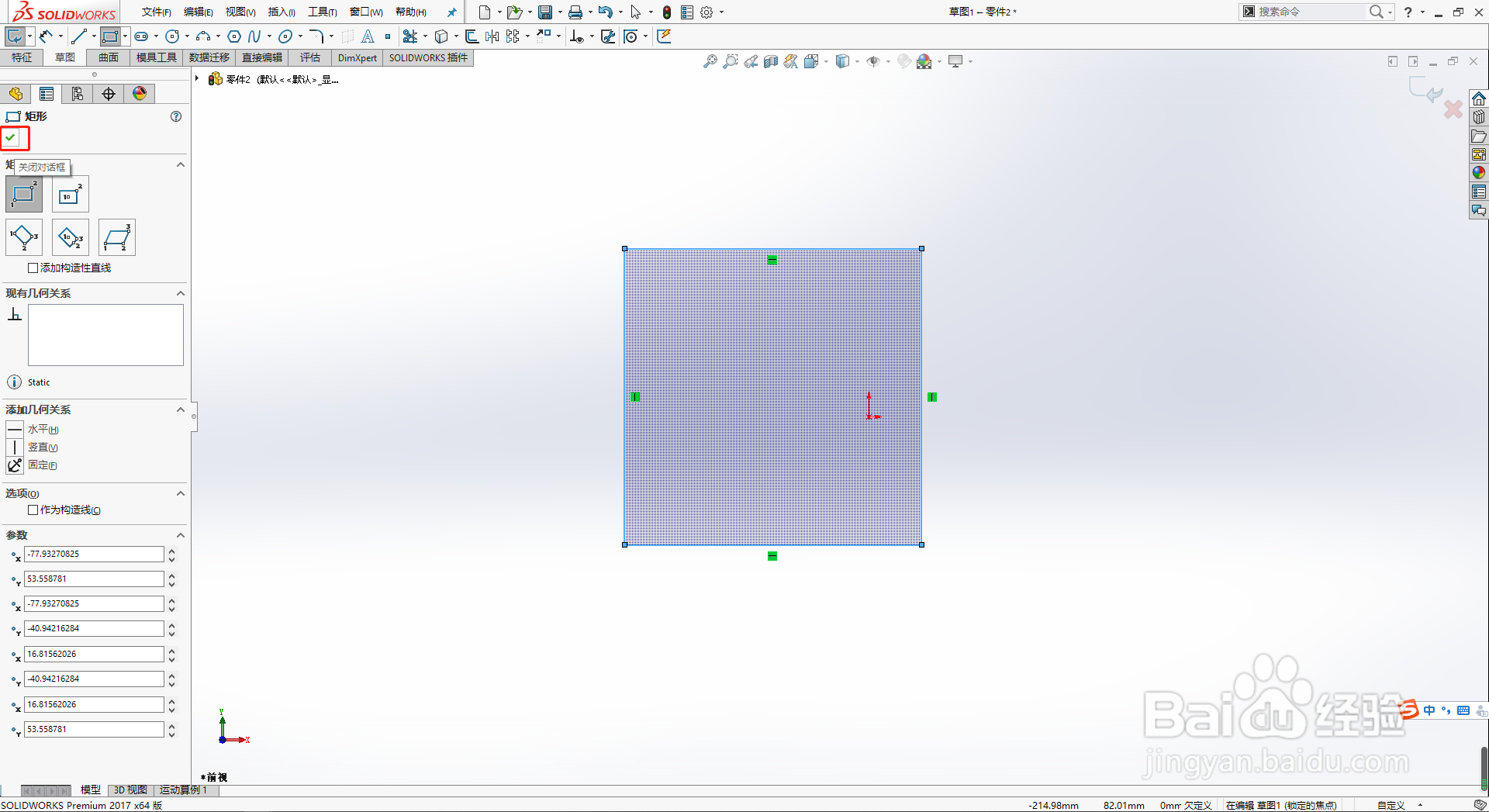
7、接着就得让他变成3D的了,点击菜单栏的第一个按钮【特征】,在子菜单栏点击【拉伸凸台/基体】。
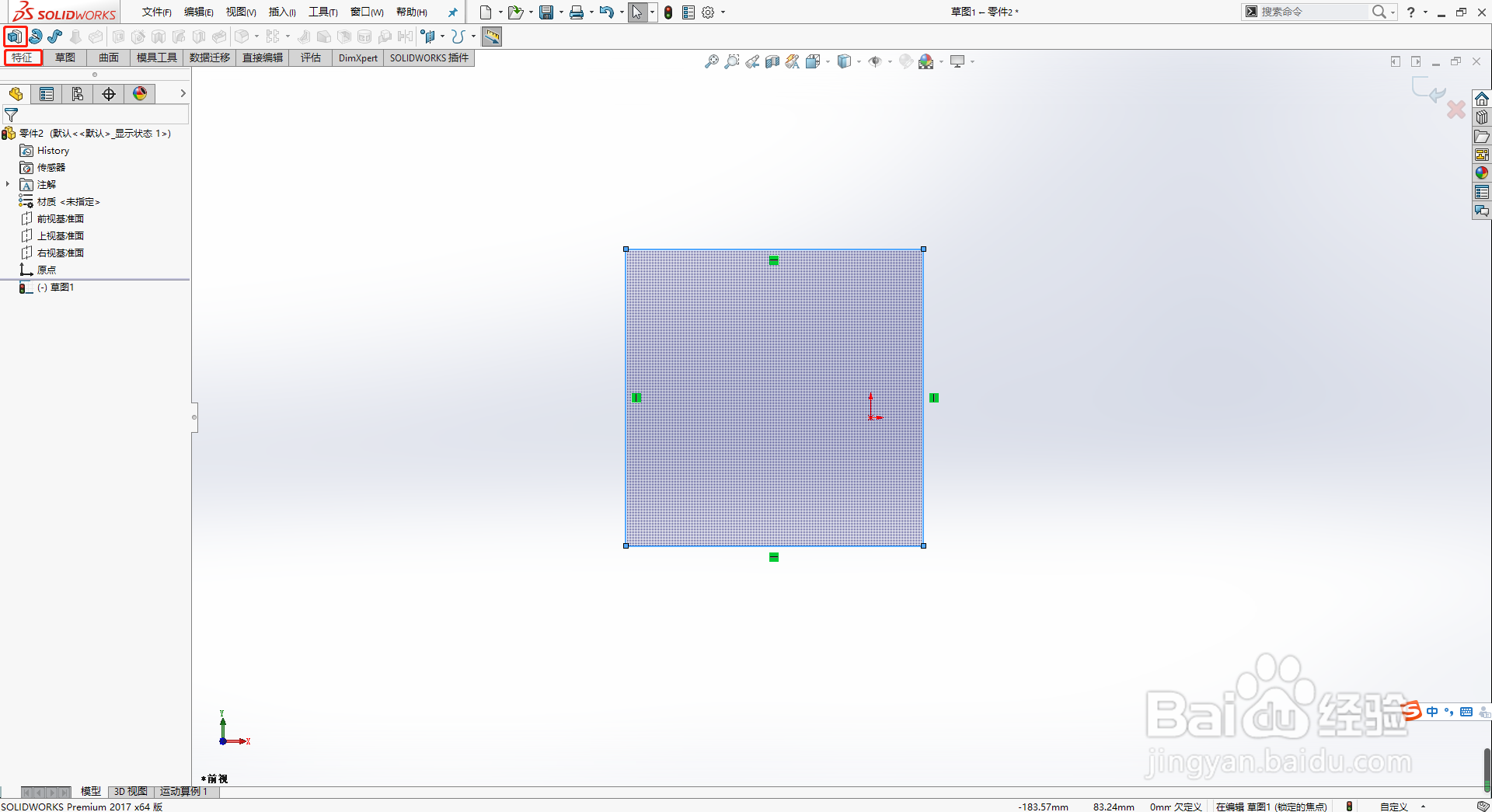
8、不出意外的话,左侧状态栏会弹出一个【凸台拉伸】的编辑界面,点击下方的深度编辑框,在这里输入你喜欢的数值后按下键盘的回车。
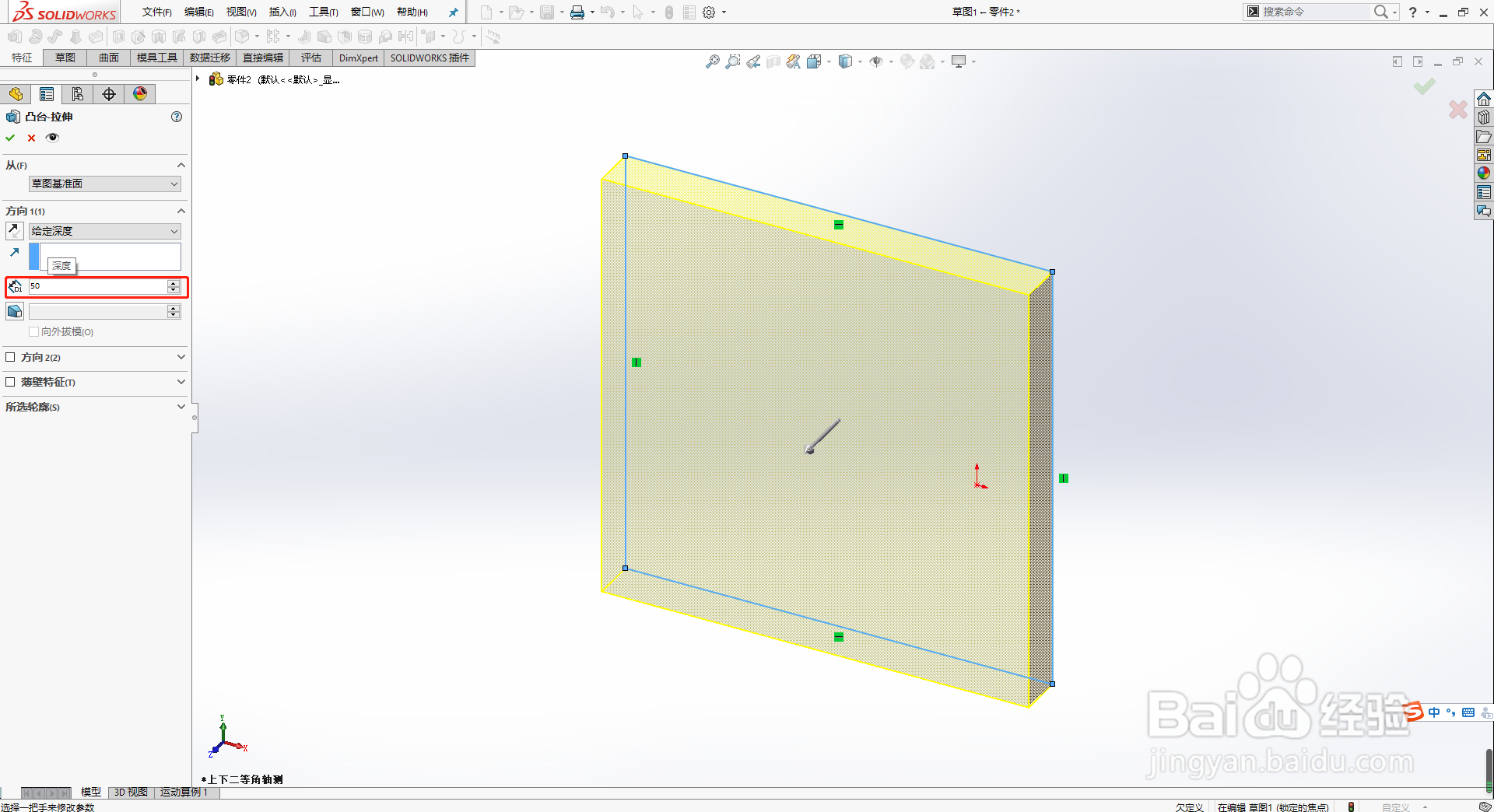
9、噔噔!一个立方体就画好了。

10、这个教程是SW的入门懋鲕壶迎基础教程,这个流程是你不管做什么项目都一定会用到的步骤(当然有些步骤可以用其他方式实现),希望同学你勤加练习,加油!